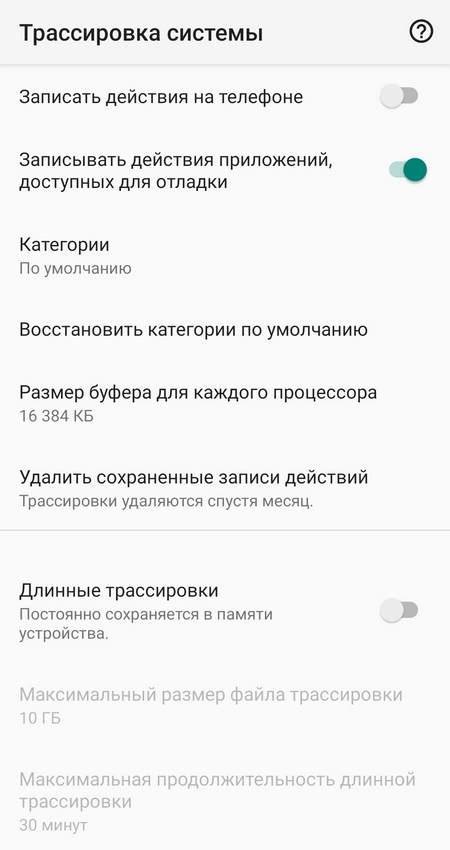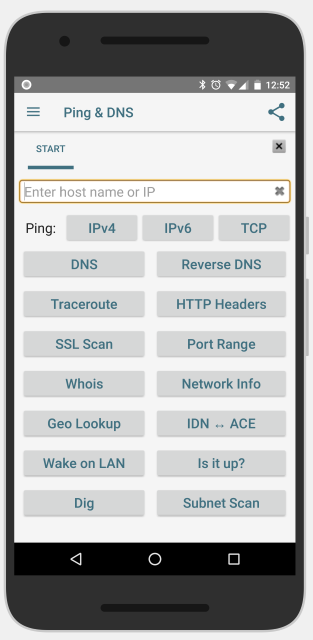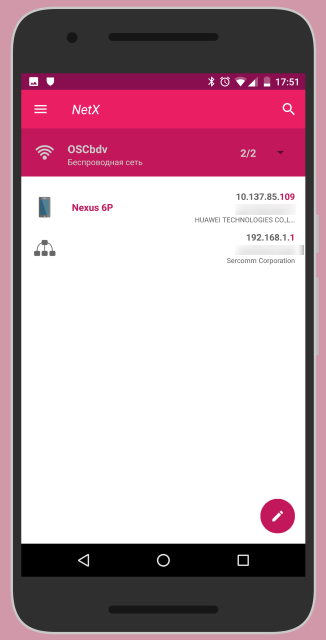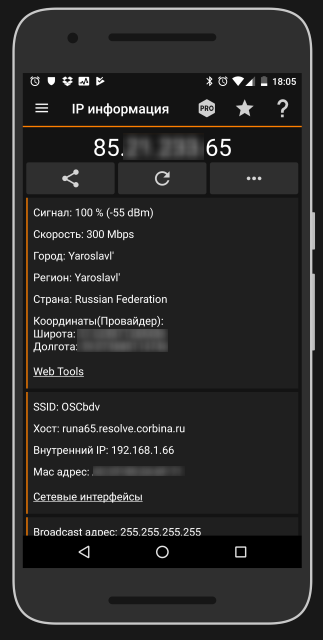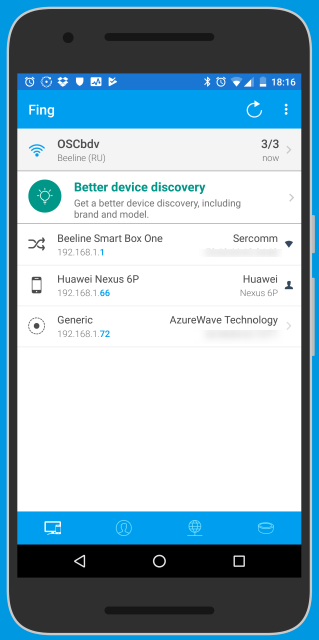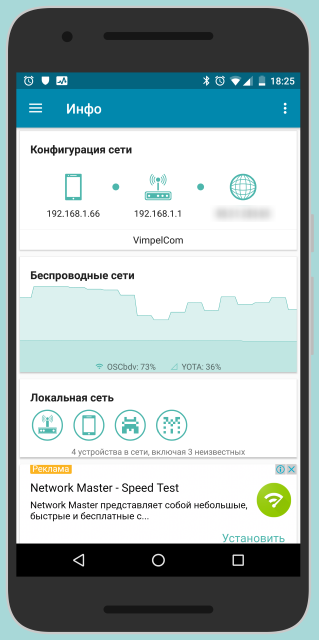Диагностика сети с Android-планшетом
Это статья является продолжением темы поиска полезного применения планшета с сенсорным экраном и операционной системой Android 4. На сей раз пойдет речь о программных средствах удаленной диагностики и мониторинга сетевых соединений и беспроводных сетей, существующих для этой популярной мобильной платформы. В статье рассматриваются только бесплатные (правда, не всегда свободные) решения, которые в подавляющем большинстве доступны в Google Play.
Первичная диагностика сети обычно не требует сложного программного обеспечения. Консоль современных операционных систем, как правило, содержит несколько простых утилит и их аналогов для проверки доступности удаленных узлов (Ping), трассировки — отображения промежуточных узлов на пути следования сетевых пакетов (traceroute, tracert), проверки работоспособности DNS (nslookup, dig). Для тестирования TCP-соединений и текстоориентированных прикладных протоколов бывает полезной утилита telnet (клиент устаревшего одноименного протокола). Однако для устройств на основе Android проще использовать гра-фические приложения, которые в той или иной степени решают перечисленные выше задачи.
Программа Ping & DNS (http://www. ulfdittmer.com/android) является хорошим средством сетевой диагностики. Приложение умеет:
> пинговать удаленные узлы;
> выполнять прямые и обратные DNS-запросы;
> трассировать удаленные узлы;
> делать WHOIS-запросы;
> просматривать HTTP-ответы сервера;
> сканировать порты удаленных узлов.
Интерфейс программы очень прост и состоит из строки ввода, выпадающего списка выбора действия и кнопки Go для выполнения операции. Результат проверки прямо из программы можно отправить по электронной почте.
Еще один продукт, заслуживающий внимания в этой категории, — fing (http://www.overlooksoft. com). По основной своей «должности», это сканер IP-сети — по всей видимости, клиент некой коммерческой NMS. Нам же важно, что у него есть меню, в котором среди прочего можно найти набор средств для диагностики удаленных узлов: Ping, Traceroute, клиент DNS, сканнер TCP-сервисов и TCP-клиент для проверки произвольных портов. В отличие от предыдущей утилиты, вывод Fing менее информативен, зато есть кнопка Share. которая позволяет передать результаты проверки любым способом, доступным в системе.
Протестировать пропускную способность интернет-канала можно с помощью мобильной версии клиента популярного онлайн-сервиса (http://www.speedtest.net).
В Google Play встречаются и более сложные решения для сетевой диагностики. К таковым следует отнести Network Tools (https://play.google.com/store/apps/details?id=ua.cv.westward. networktools&hl=ru). Основная цель приложения — автоматизировать мониторинг сетевых ресурсов. Конечно, планшет или смартфон вряд ли подойдет в качестве постоянно действующей системы мониторинга. Но как мобильный вариант для работы «на выезде» — почему бы и нет? И здесь Network Tools выглядит весьма привлекательно: простой и очень удобный интерфейс позволяет использовать его как для «ручной» диагностики (на основе списка проверяемых узлов), так и для временного автоматического мониторинга.
Программа умеет проверять ресурсы (ping, TCP-порт, HTTP и HTTPS) по списку через определенные промежутки времени и в случае «падения» удаленного узла навязчиво выводит предупреждающее сообщение. В приложение встроены инструменты для диагностики сетевых проблем (whois, ping и traceroute) с возможностью ведения списка проверяемых узлов. Еще есть функция журналирования проверок (истории).
Источник
Сделать трассировку с андроид
Хм. не могу редактировать первое сообщение. Тут так принято?
В 0.97 есть баги на старых платформах.
Новая версия 0.97.1:
* IDN Домены (*.рф, например)
* StDev и jitter
* Копирование строки по длиному тапу и полного репорта из меню
* Bug reporting (только для 2.3 и выше)
* Выбор IP в случае когда их много для хоста
По разным причинам пришлось разделить на две ветки:
Для Android 2.3 и выше (API >= 9): 
Для Android 1.5 — 2.2 (API 06.01.12, 21:01 | #6
●
Устройства не HTC часом?
Прошивки родные или кастом?
Проверьте любую другую пинговалку, например Network Tools, там работает пинг?
Сообщение отредактировал Semchen — 14.04.12, 11:26
Друзья,
у кого есть IPv6 и ICS?
Потестируйте, пожалуйста, как работает последняя версия (1.2.2 и выше) с IPv6 хостами.
Только нужен root, без него работать не будет. В андроиде у ping6 не установлен SUID бит. Без рута этот экзешник бесполезен.

Semchen
Помимо ввода Packet size еще несколько пожеланий:
- выбор признака запрета фрагментации Dont fragment (актуально если будет Packet size)
- возможность указывать в Ping count любое число
- возможность указывать в Ping timeout любое значение в ms
- возможность указать значение DSCP/ToS для пакета
- вынести из настроек Ping count, Ping timeout, Packet size, DSCP, Dont fragment в основной экран (в настройках можно их оставить как дефолтные)
- добавить два режима трассировки: с DNS и без (для режима с DNS в списке трасировки под именем хоста дописывать его IP)
- возможность выбора протокола ICMP/UDP (для UDP можно указать произвольный порт)
- рассмотреть возможность вывода «обратного маршрута пакета»
Сообщение отредактировал geps — 19.01.13, 20:26
спасибо за предложения, постраюсь реализовать, но всё не обещаю
- выбор признака запрета фрагментации Dont fragment (актуально если будет Packet size)
- возможность указывать в Ping count любое число
- возможность указывать в Ping timeout любое значение в m
- возможность указать значение DSCP/ToS для пакета
Это можно
- вынести из настроек Ping count, Ping timeout, Packet size, DSCP, Dont fragment в основной экран (в настройках можно их оставить как дефолтные)
А что реально нужно менять их постоянно? Сейчас я как раз делаю новый интерфейс, с action bar, но пока слабо представляю куда впихнуть эти параметры, да и 99% пользователей их в принципе не меняет
- добавить два режима трассировки: с DNS и без (для режима с DNS в списке трасировки под именем хоста дописывать его IP)
так это есть. Lookup host names в параметрах, а в экране трейса пункт меню Show IP/Hostnames. В action bar будет такой пункт, конечно.
- возможность выбора протокола ICMP/UDP (для UDP можно указать произвольный порт)
насчет udp пока ничего не обещаю, надо изучать. Без рута вроде как не обойтись.
- рассмотреть возможность вывода «обратного маршрута пакета»
в пинге вроде есть record route, это имеется в виду? Но написано «Many hosts ignore or discard this option. Ща попробовал ping -R ya.ru — 100% loss. Странно.
Сообщение отредактировал Semchen — 23.01.13, 17:25
Источник
Трассировка системы Android — что это и зачем нужно?
Кто и как пользуется функцией трассировки системы Android?
Трассировка системы Android на смартфоне — инструмент, позволяющий пошагово рассмотреть все процессы, которые запущены на устройстве. Эта возможность доступна в разделе для разработчиков. О том, что конкретно представляет из себя трассировка и зачем она нужна, расскажем далее.
Что такое трассировка системы Android?
Трассировка системы — инструмент, необходимый для разработчиков мобильных приложений и ПО. Он представляет собой запись активности устройство за короткий период времени (несколько секунд). Все процессы, которые в этот момент были запущены на устройстве, записываются в файл трассировки. Этот файл — визуализация процессов смартфона в виде графиков, которые делятся на кадры. Если в каком-то кадре что-то пошло не так, система покажет предупреждение, содержащее информацию о самом кадре.
Разработчики используют трассировку для отладки приложений и быстрого поиска ошибок в коде. Отчет трассировки выявляет проблемы, такие как прерывание пользовательского интерфейса или высокое энергопотребление. Запись трассировки может быть представлена в разных видах:
- Профилировщик CPU. Он проверяет использование процессора и активность потоков приложения.
- Приложение System Tracing. Сохраняет активность устройства в файл трассировки.
- Systrace. Устаревший инструмент. Записывает активность устройства за короткий период времени в сжатый текстовый файл.
- Perfetto. Новый инструмент, обладающий более широким набором данных о процессах устройства.
Трассировка системы Android обычно используется только при тестировании приложений с целью определения ошибок и слабых мест, а также их устранения. Обычным пользователям этот инструмент не пригодится, хотя его поздние версии и стали более упрощенными с появлением подсказок о том, в чем заключается слабые стороны конкретного приложения.
Более подробный обзор полезных функций режима разработчика на смартфоне читайте здесь.
Добрый день прибавит или не прибавит памяти но я уже начал поочерёдно отключать навязанные сервисы как и системы Андроида, потому что после всех обновлений в моём смартфоне происходят непонятные вещи то исчезла строка в браузере для вывода файла чтобы не забыть на главный экран, но изредка появляется на короткое время а потом исчезает, создаётся впечатление что я отправляю файл не себе на экран а кому то другому неизвестному, поэтому я теперь если начинает проявляться главная строка в браузере вместо нужного мне файла, отправляю туда файл в виде голых баб которые мне присылают в виде приза или загнали мне вирус пускай смотрят кому это интересно, то не могу скачать нужное мне приложение в плей маркете, короче говоря думаю а не зачистить мне все обновления в плей маркете может всё станет на свои места. Одна есть просьба к вам подскажите как можно и где есть в системе Андроида
полное отключениее блокировки экрана не без ущерба для своих данных в телефоне, потому что когда я вводил свой первый пароль для блокировки экрана было всё нормально, но второй пароль я ввёл сам не зная какой, потому что клавиатура стала глючить и так получилось что введёный мною пароль даже для меня стал непонятным и теперь я не могу разблокировать свой смартфон так же как и заблокировать, какое приложение в системе Андроида можно отключить а потом включить для блокировки экрана чтобы не без утраты своих данных как и сайтов, жду вашего ответа. Да и ещё мой смартфон недавно был взломан и все мои файлы исчезли с моего главного экрана неизвестными и поэтому я теперь не могу ни заблокировать заново ни разблокировать мой телефон.
У тебя повысится производительность
А если поставить на 64тыс КБ чё будет ?
У меня нет трассировки системы,почему?
Через Activity открывается.
Хотелось бы подробнее узнать как его можно удалить со своего устройства, лично мне он не нужен, тем более занимает лишнее место в приложении которого у меня их и так мало, что не могу установить нужное для меня приложение.
Это не приложение, а часть системы Android. Удалить это нельзя технически, да и памяти это вам не прибавит)
Источник
Как проверить качество сети со смартфона
Хорошее интернет-соединение — то, что ждёшь от любого провайдера. Но даже в собственной квартире могут возникать «черные дыры», где Wi-Fi не работает. Определить такие места можно по старинке «на ощуп». А можно при помощи специальных программ для смартфона. О них сегодня и поговорим.
Ping & DNS
Ping & DNS покажет необходимую диагностическую информацию о состоянии сети. Также в программе есть ряд полезных инструментов:
— Пинг до сервера (ICMP через IPv4, IPv6 или TCP);
— Запрос DNS (включая запрос по геоположению);
— Обратный запрос DNS:
— WHOIS запрос;
— Анализ заголовков HTTP-ответа;
— Определение маршрута (trace route);
— Поиск открытых портов на устройстве;
— И многое другое.
NetX PRO
NetX будет полезна, если вам нужно обнаружить все устройства, подключенные к вашей сети.
Среди возможностей программы: пинг сервера, сканер сети, информация об устройствах, их отключение, сканирование портов и прочее.
Pro версия отличается от обычной большим набором инструментов. Например, трассировка, анализ параметров сети, гео-поиск IP-адреса и ещё куча всего полезного.
IP Tools
IP Tools есть как для Android, так и для [iOS](https://itunes.apple.com/app/id1010298814 «IP Tools для iOS). Программа — это целый набор сетевых утилит для настройки и диагностики сетей. Разработчики позиционируют свою программу как профессиональный инструмент для администраторов сети.
Здесь есть «джентльменский набор» стандартных сетевых утилит, которые есть в Windows или Linux. А также несколько дополнительных инструментов:
— Пинг (Ping);
— LAN Scanner (Сканер локальной сети);
— DNS Lookup;
— Сканер портов;
— Получение данных о сайте и его владельце (Whois);
— Настройка роутера прямо со смартфона (Router setup);
— Трассировка маршрута (Traceroute);
— Wi-Fi проводник;
— Лог соединений;
— IP-калькулятор;
— IP & Host конвертер;
— И многое другое.
Fing тоже присутствует как на Android, так и на iOS.
После запуска приложения сразу же происходит сканирование Wi-Fi сети, и на экране отображается список хостов. Выбрав хост, можно его просканировать на наличие сервисов. Приложение также направлено на профессиональных пользователей. И имеет стандартный набор инструментов, как у аналогов.
PingTools Network Utilities
PingTools Network Utilities — ещё один набор утилит для мониторинга сети.
Кроме стандартного набора стоит отметить две полезные функции.
На основном экране можно просмотреть текущее состояние сети, информацию о роутере, провайдере. Также сразу же можно узнать качество Wi-Fi сигнала и загруженность сети.
При помощи мониторинга можно задать проверку сетевых ресурсов по расписанию. Например, можно автоматически пинговать различные устройства.
Источник